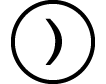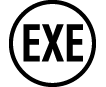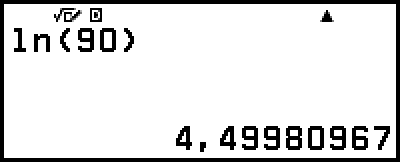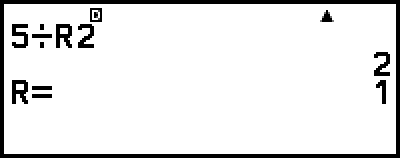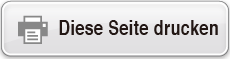Funktionsanalyse
In diesem Abschnitt werden Befehle und Funktionen erläutert, die Sie nach der Durchführung der Operation eingeben können: 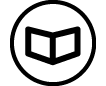 – [Funktionsanalyse].
– [Funktionsanalyse].
Rechnen mit Rest
Sie können die ÷R-Funktion verwenden, um den Quotienten und Rest in einer Division zu erhalten.
Hinweis
Diese Funktion kann auf den Berechnungsbildschirmen der folgenden Rechner-Anwendungen verwendet werden.
Berechnung, Statistik
Beispiel: Berechnung des Quotienten und Rests von 5 ÷ 2 (Quotient = 2, Rest = 1)
- 5
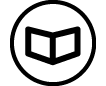 – [Funktionsanalyse] > [Rechnen mit Rest]
– [Funktionsanalyse] > [Rechnen mit Rest]
2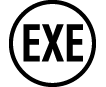
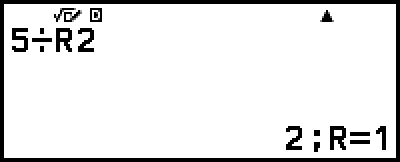
Hinweis
Wenn Sie eine Berechnung mit Rest durchführen, wird der Quotient in der Variablen E gespeichert, während der Restwert in der Variablen F gespeichert wird.
Nur der Quotient einer ÷R-Rechnung wird im Ans-Speicher gespeichert.
Das Berechnungsergebnis wird wie auf dem Bildschirm rechts dargestellt wenn Linear -> Linear oder Linear -> Dezim. für die Eingabe/Ausgabe-Einstellung im SETTINGS-Menü ausgewählt ist.
Fälle, in denen Division mit Rest zu einer Division ohne Rest wird
Wenn eine der nachfolgenden Bedingungen vorliegt, wenn Sie eine Restdivision durchführen, wird die Rechnung als normale (Nicht-Rest-) Division behandelt.
Wenn entweder der Dividend oder der Divisor ein sehr großer Wert ist
Wenn der Quotient keine positive Ganzzahl ist bzw. wenn der Rest keine positive Ganzzahl oder kein positiver Bruchwert ist
Logarith.(logab), Logarithmus(log)
Verwenden Sie 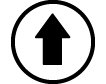
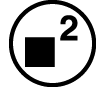 (log) oder
(log) oder 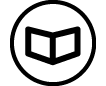 – [Funktionsanalyse] > [Logarithmus(log)] zur Eingabe von logab as log (a; b). Base 10 ist die Vorgabe, wenn Sie nichts für a eingeben.
– [Funktionsanalyse] > [Logarithmus(log)] zur Eingabe von logab as log (a; b). Base 10 ist die Vorgabe, wenn Sie nichts für a eingeben.
Beispiel 1: log101000 = log 1000 = 3
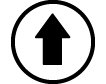
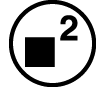 (log)1000
(log)1000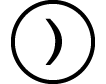
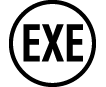
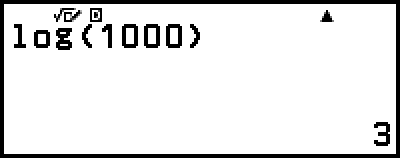
Beispiel 2: log216 = 4
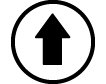
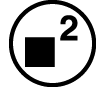 (log)2
(log)2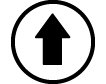
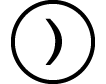 (;)16
(;)16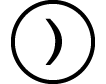
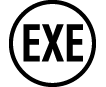
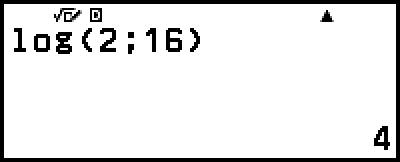
Die 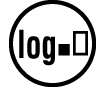 -Taste (oder
-Taste (oder 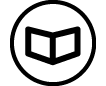 – [Funktionsanalyse] > [Logarith.(logab)]) kann auch zur Eingabe verwendet werden, aber nur während Mathe -> Mathe oder Mathe -> Dezimal für Eingabe/Ausgabe im SETTINGS-Menü ausgewählt ist. In diesem Fall müssen Sie einen Wert für die Basis eingeben.
– [Funktionsanalyse] > [Logarith.(logab)]) kann auch zur Eingabe verwendet werden, aber nur während Mathe -> Mathe oder Mathe -> Dezimal für Eingabe/Ausgabe im SETTINGS-Menü ausgewählt ist. In diesem Fall müssen Sie einen Wert für die Basis eingeben.
Beispiel 3: log216 = 4
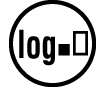 2
2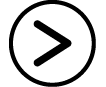 16
16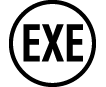
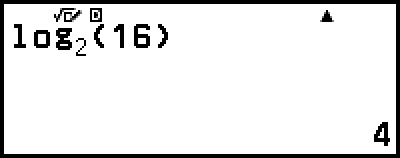
Natürl. Log(ln)
Verwenden Sie 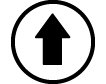
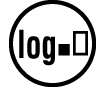 (ln) oder
(ln) oder 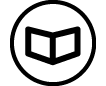 – [Funktionsanalyse] > [Natürl. Log(ln)] zur Eingabe von „ln“.
– [Funktionsanalyse] > [Natürl. Log(ln)] zur Eingabe von „ln“.
Beispiel: ln 90 (= loge90) = 4,49980967
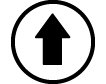
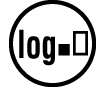 (ln)90
(ln)90